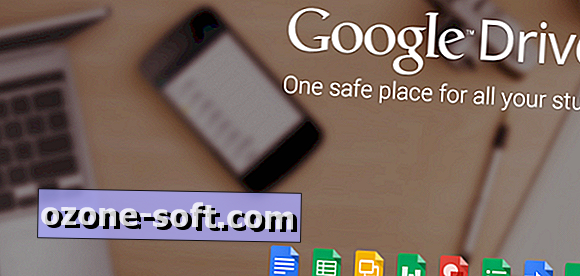
Relaterede historier
- Kør på Android scans kvitteringer, tilføjer kort
- Google Drive tredobler gratis opbevaring til 15 GB
- Tilføj udløbsdatoer for delte Google Drev-mapper
Opbevarer du kvitteringerne for alt hvad du køber? Ligesom mig har du sikkert bemærket, at de, der er trykt på termopapir, kan begynde at forsvinde over tid. Du er snart tilbage med kun et blankt stykke papir, som ikke kan fungere som et bevis på køb eller hjælpe dig på skatte tid.
Onsdagens opdatering til Google Drev på Android giver dig mulighed for nemt at gemme alle dine kvitteringer og endda søge gennem dem. Lyder ikke et godt digitalt arkiv bedre end bunker, mapper eller kasser med kvitteringer over hele dit hjem? Sådan kommer du i gang:
Bemærk: Denne nye version af Drive synes at have problemer på flere enheder, især Galaxy S III. Selv om jeg ikke nåede ud til Google til kommentar, har antallet af kommentarer på appens Google Play-app og Google+ sandsynligvis oplyst udviklerne om situationen.
Trin 1: Sørg for, at du har den nyeste version af Google Drev-appen på din Android-enhed. Åbn Play Butik og tryk på Google Drev, bare hvis du ikke har fået besked om en opdatering.
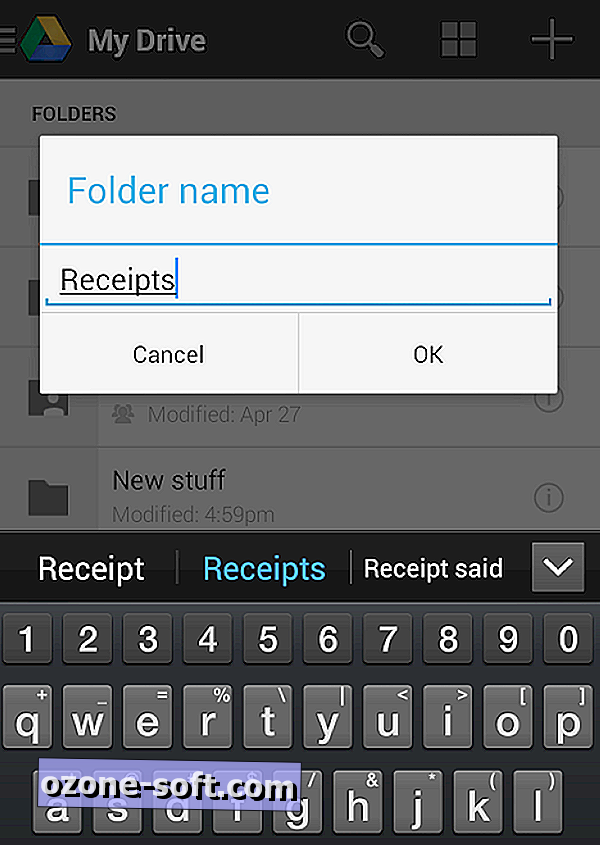
Trin 2: Jeg anbefaler at oprette en ny mappe til dine kvitteringer, idet du holder temaet for at blive mere organiseret. Tryk på det øverste højre plusskilt, og vælg derefter Mappe. Navngiv mappen og tryk på OK.

Trin 3: Tryk på plusskiltet igen (på nogle ældre enheder skal du muligvis trykke på den faktiske menuknap) og vælge Scan fra pop op-menuen.
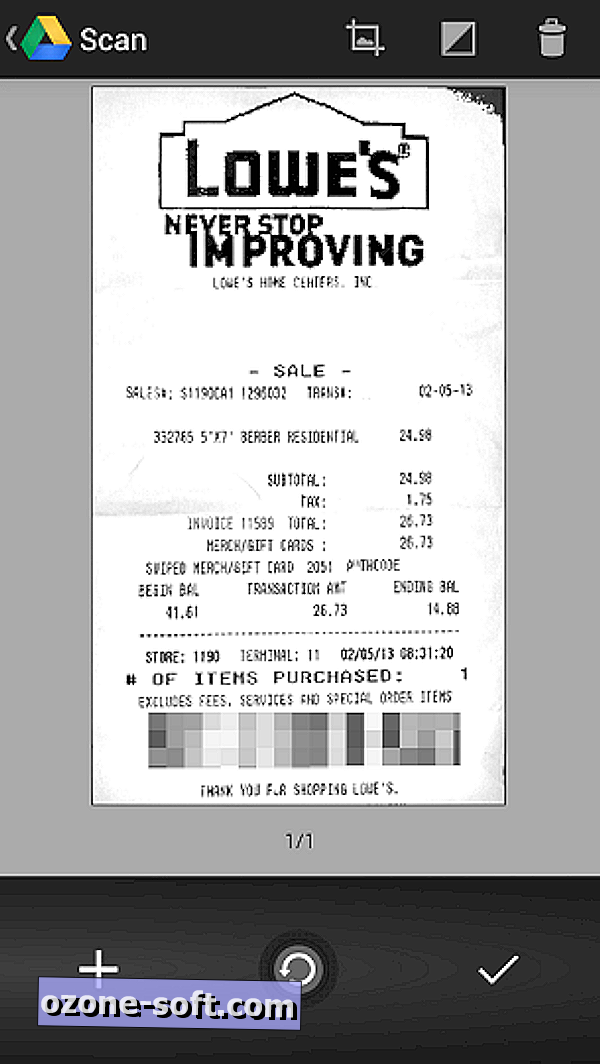
Trin 4: Juster billedet af kvitteringen i din søger - landskab fungerer bedst. Hvis du har brug for mere lys for at se kvitteringen, skal du trykke på lynboltikonet for at tænde kameraets lys (hvis du har en).
Trin 5: Hvis hele kvitteringen ikke passer, skal du trykke på plustegnet for at tilføje en anden side til din nuværende PDF. Hvis ikke, tryk på afkrydsningen og start en anden kvittering. (Takket være gwhiz2K til afklaringen.)
Alle dine "scannede" kvitteringer vises som PDF-filer i din Google Drive-konto. De fleste af dine kvitteringer kan også søges med optisk tegngenkendelse (OCR).
Med Google strømlinning processen for at tilføje en række kvitteringer, kan det snart overskygge apps, der er designet specielt til det formål. Hvad synes du? Vil du bruge den nye Scan-funktion? Jeg har allerede samlet min bunke kvitteringer for at tilføje til skyen til opbevaring.






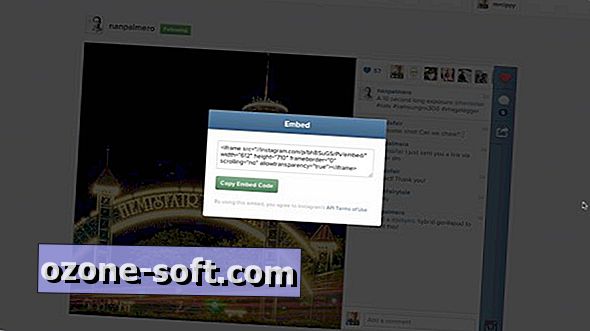

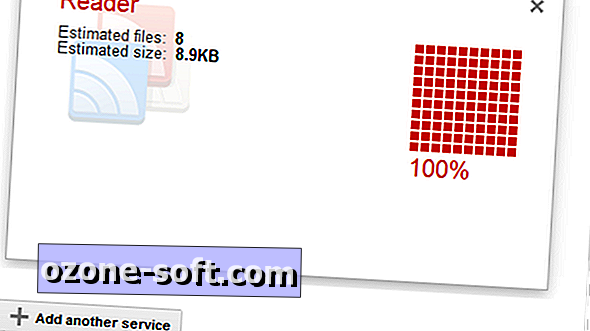




Efterlad Din Kommentar